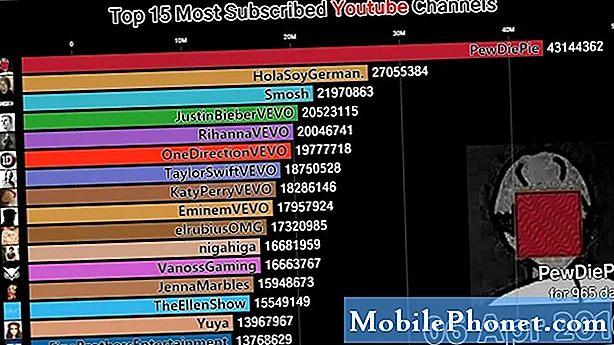Contenido
- Instalación de la aplicación WiFi Tether
- Habilitar funciones de seguridad
- Conecta otros dispositivos con conexión Wi-Fi
- Consideraciones finales
WiFi Tether es una aplicación para teléfonos Android arraigados que te permite usar tu teléfono como un punto de acceso inalámbrico. Esto permite a los usuarios omitir el software de punto de acceso Wi-Fi integrado de los operadores, que es especialmente útil en los teléfonos que vienen con aplicaciones de punto de acceso no confiables, como el HTC Thunderbolt.
Instalación de la aplicación WiFi Tether
Tenga en cuenta que debe tener un teléfono Android rooteado para que esta aplicación funcione. Si bien la mayoría de los usuarios de Android no rootean sus teléfonos, hacerlo permitirá que se ejecuten aplicaciones que no están autorizadas por Google, fabricantes o operadores. Tenga en cuenta que no hay riesgos para rootear su teléfono. También necesitarás Root Explorer para completar la instalación.
- Abra la aplicación de configuración de su teléfono y seleccione el menú Aplicaciones. Asegúrese de marcar ‘Fuentes desconocidas".
- Obtenga WiFi Tether visitando esta página de Google Code en su teléfono Android y descargue la aplicación haciendo clic en la pestaña de descargas en la parte superior de la página.
- Con Root Explorer, vaya a la carpeta de descargas y toque el archivo descargado. Estará en la carpeta de descargas de la tarjeta de almacenamiento de su teléfono.
- Toca el nombre del archivo para instalarlo. Te preguntará si estás seguro.
Habilitar funciones de seguridad

Inicia la aplicación tocando su icono. Antes de activar la función de conexión, haga lo siguiente:
- Vaya a Menú y Configuración desde la aplicación y coloque una marca de verificación en la opción Habilitar el cifrado de Wi-Fi.
- Debajo de la opción Cifrado hay una opción que dice Cambiar frase de contraseña. Tóquela e ingrese una buena contraseña que tenga letras y números al azar.
- Pulse Aceptar y ahora tiene el cifrado activado.
- OPCIONAL: También puede cambiar el SSID y si realmente desea algo de seguridad adicional, oculte el SSID. Si oculta su SSID, tendrá que ingresarlo manualmente en los otros dispositivos cuando se conecte a Internet a través del teléfono.
- Ahora desplácese hacia abajo hasta Habilitar control de acceso y asegúrese de que haya una marca de verificación en el cuadro.
Ahora salga de la pantalla de configuración a la pantalla principal de la aplicación.
Conecta otros dispositivos con conexión Wi-Fi
- Toca el gran icono de WiFi en el centro de la pantalla. Se volverá amarillo y una ventana emergente le indicará que está empezando a conectarse.
- En su computadora portátil (u otro dispositivo WiFi), intente conectarse al punto de acceso del teléfono usando el software de conexión WiFi en su computadora u otro dispositivo WiFi. En Windows, busque el símbolo de WiFi en la parte inferior derecha de su pantalla. En Mac, haga clic en el símbolo de WiFi en la parte superior derecha de la pantalla.
- Si ocultó el SSID en los pasos anteriores, tendrá que ingresarlo manualmente cada vez que conecte un dispositivo WiFi.

Una vez que su dispositivo esté conectado a la zona activa del teléfono, deberá otorgar acceso haciendo lo siguiente:
- Toque Menú y Control de acceso desde la aplicación.
- Los dispositivos enumerados serán aquellos que intentarán conectarse a su teléfono. Asegúrese de que el control de acceso en la parte superior dice habilitado.
- Toque el dispositivo que desea conectar al teléfono y ahora podrá usar la conexión a Internet del teléfono.
Consideraciones finales
Esta aplicación ya no está disponible en el mercado. Google cedió a los deseos de los proveedores de servicios inalámbricos que quieren que los usuarios de Android paguen una prima por el anclaje. Esta aplicación le permitirá omitir el pago de esta restricción, pero no aprobamos dicha actividad. Si lo usa, aún debe pagar por el servicio de tethering o podría violar los términos de su proveedor. Si se detecta dicha actividad, podría verse obligado a registrarse y pagar después del hecho.
La mejor razón para usar esta aplicación es que funciona mejor que el software incorporado en algunos teléfonos. En el HTC Thunderbolt, WiFi Tether cumple con su propósito declarado, mientras que la aplicación integrada no es confiable. El problema casi me hizo devolver mi HTC Thunderbolt.
Hay un par de extras agradables en la aplicación, incluido un termómetro de batería. También hay un medidor de ancho de banda que mantiene un registro de la cantidad de datos que utilizan los dispositivos conectados, lo que puede ayudar a evitar que se excedan los límites de ancho de banda.